U bent hier:
Spraakbericht WhatsApp luisteren voor versturen
Artikel
Persoonlijke boodschap sturen? Spreek op WhatsApp een bericht in, beluister deze ter controle en stuur 'm daarna door.

Spraakbericht op WhatsApp
Een spraakbericht sturen is soms hartstikke handig. Bijvoorbeeld wanneer u een lang verhaal wilt vertellen en typen dan veel moeite is. Of iemand is jarig en u wilt een persoonlijk berichtje sturen. Extra handig op WhatsApp is dat u 't bericht kunt beluisteren voordat u 'm stuurt. Als de opname niet bevalt, wist u deze gemakkelijk.
Spraakbericht maken en versturen
Maak zo in WhatsApp een spraakopname en luister 'm terug voor versturen. Dit werkt voor Android en iOS hetzelfde:
- Tik op WhatsApp.
- Ga onderin naar het tabblad Chats.
- Open de chat met de persoon aan wie u het bericht wil sturen.
- Tik rechts op het pictogram van de microfoon en houd deze ingedrukt.
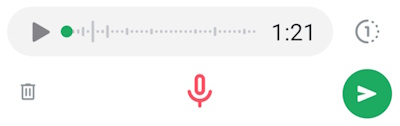
- De spraakopname start direct. Veeg naar boven richting het slotje. De opname blijft dan lopen zonder dat u het scherm moet aanraken.
- Spreek uw bericht in.
- Klaar? Tik op de stop-knop. Dat is de pauze pictogram
 onderaan in het midden van het scherm.
onderaan in het midden van het scherm. - Beluister de opname via de play-knop
 aan de linkerkant boven het prullenbakje.
aan de linkerkant boven het prullenbakje. - Niet tevreden? Tik op het prullenbakje en begin opnieuw.
- Wel tevreden? Tik op het pictogram van een papieren vliegtuigje.
De spraakopname is verstuurd.
Wat vind je van dit artikel?
Geef sterren om te laten zien wat je van het artikel vindt. 1 ster is slecht, 5 sterren is heel goed.
Meer over dit onderwerp
Geluidsopname versturen via WhatsApp
Maak een geluidsopname en verstuur deze via WhatsApp.
Achtergrond WhatsApp-gesprekken wijzigen
Maak de achtergrond van WhatsApp-gesprekken persoonlijker met een zelfgekozen foto, kleur of afbeelding.
Bekijk meer artikelen met de categorie:
Meld je aan voor de nieuwsbrief van SeniorWeb
Elke week duidelijke uitleg en leuke tips over de digitale wereld. Gratis en zomaar in de mailbox.